T スプライン ボディに点を挿入する
[挿入点] ツールを使用して、Fusion で T スプライン面内にエッジを追加する方法について説明します。エッジ上の点を選択して、新しいエッジを配置します。
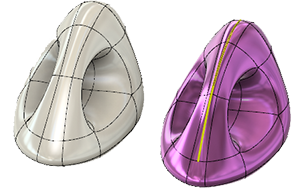
[挿入点] ツールは、T スプライン サーフェスにエッジを追加してモデルを調整します。
挿入コントロール ポイントには 2 つのモードがあります。
- [単純]: 単純挿入で点を追加する場合、他の点の位置は移動しません。ただし、サーフェスの形状が変化する可能性があります。
- [固定]: 固定挿入の場合、サーフェスの形状は変化しません。サーフェスが変わらないように制御点を追加し、既存の制御点をシフトします。
注: [挿入点] ツールを使用してスターのポイント、三角形、n 面形を作成すると、予期しない効果が見られることがあります。これらは必要な場合にのみ作成してください。[制御点を挿入] ツールで三角形やスターのポイントを作成しなければ、結果として生成されるサーフェスは問題ないはずです。
制御点を挿入する際に最も多くあるエラーは、ボックス モードでしか表示されないモデルを作成し、スムーズ モードに変換できないというものです。このエラーは、 [ボディを修復] ツールで修正できます。
- [デザイン] 作業スペースの [フォーム] コンテキスト環境で、 [修正] > [挿入点]
![[挿入点]アイコン](../images/icon/form/insert-point.png) を選択します。
を選択します。 - エッジ上で編集する点を選択し、点の選択を続けます。
- サーフェスの形状を維持するには、[挿入モード]ドロップダウンで[固定]を選択します。
- 完了したらダブルクリックします。
Fusion によってサーフェスが再計算されます。
ヒント
- T スプライン エッジ上に点を挿入すると、制御点が追加され、より正確に形状をコントロールできるようになります。頂点の数を増やせばより正確にコントロールできるようになりますが、管理するジオメトリも増加する点に留意してください。
- 単純挿入モードでは、選択した点にのみエッジが挿入されますが、エッジの数を維持するためにボディの形状が変化する可能性があります。
- 固定挿入モードでは、ボディの形状が維持されますが、形状を維持するためにエッジが追加されます。
- 既存のボディへの影響を最小限に抑えるには、エッジの中点(赤のスナップ点)に点を挿入し、[フォームを編集]などのツールを使用して、エッジを移動します。固定モードの場合、作成される面の数が最小限に抑えられます。単純モードの場合、ボディの形状の変化が最小限に抑えられます。